
「WiMAX」が遅いと感じるとき、通信速度を改善する方法や、さらに速度を速くする方法がないか気になりますよね。 ポケットWiFiの中でも速度が速いと評判の「WiMAX」ですが、様々なことが原因で速度が遅くなるため、以下の3つのポイントを中心に、原因と改善方法について詳しくお伝えしています。 ●WiMAXが遅いときに最初に試すこと ●WiMAXの速度が遅くなる4つの原因 ●WiMAXの速度が遅いときの改善方法 この記事では、WiMAXの速度が遅い原因が分かるだけでなく、WiMAXの速度アップが見込める方法もご紹介していますので、ぜひ最後までご覧ください。
目次
WiMAXが遅いときに最初に試すこと
WiMAXの速度が遅いとき、最初に試してほしい以下2点について詳しく解説していきます。 1.通信速度を確認する 2.端末を再起動する これらの方法を試せば、早急に速度が改善できる可能性があります。
通信速度を確認する
WiMAXの速度が遅いと感じるとき、通信速度を測定するツール(fast.com)を活用して、何が原因で速度が遅くなっているのか、問題を特定することが重要です。 測定結果の対する通信状況の目安は、以下の表を参考にしてください。
| マンションタイプW(ミニ) | |
|---|---|
| 通常料金 | 3,750円 |
| にねん割適用時 | 2,700~3,650円 |
| 3ねん割適用時 | 2,900円 |
| 4ねん割適用時 | 2,900円 |
速度が10Mbps以上でているにも関わらず、体感速度が遅い場合は、スマホやパソコンに何らかの問題があると考えてよいでしょう。 十分な速度がでていない場合は、この記事でお伝えしている改善方法を参考にすれば、速度アップが見込めます。
端末を再起動する
WiMAXを使っていて急に通信速度が遅くなる場合、端末内で何らかのトラブルが起き、その結果ネットが繋がらなくなっているため、まずは再起動をお試しください。 再起動方法について、端末によって違いますが、大抵はメニュー画面の「設定」→「メンテナンス」→「再起動」でおこなえます。 端末を再起動すると、端末内の不調がリセットされ、速度低下の症状が改善できるケースが多いため、最初に試す価値は十分にあります。
画面がフリーズしたときは強制電源オフ
一部の端末では、端末がネットに繋がらなくなり、再起動をかけようとしても画面がフリーズし、再起動の操作を受け付けないことがあります。 端末を強制的に再起動するには、まず電源ボタンを長押しして電源をオフにしてください。 電源ボタンがきかない場合は、電池パックを抜き挿しして再起動。電池パックが抜けない端末は、充電がなくなるまで待ち、再充電すれば再起動が可能です。
WiMAXの速度が遅くなる4つの原因
よくあるWiMAXの速度が遅くなる原因は以下の4つです。1.通信制限にかかっている 2.WiMAXの提供エリアではない 3.電波が届きづらい場所にいる 4.ネット回線が混み合っている
WiMAXの速度が遅くなる原因がわかれば、自分で速度改善が可能です。WiMAXが遅いとお悩みの方は、ぜひ参考にしてください。
1.通信制限にかかっている
3日で10ギガ以上使うと制限
WiMAXで利用者が多い料金プラン「ギガ放題」は、過去3日間のデータ使用量の合計が10ギガを超えると通信制限がかけられます。 通信制限がかけられるのは、合計10ギガに達した翌日の18時~2時までの7時間で、2時を過ぎれば通常通りの速度に戻ります。 Youtubeを1日中見ても3日で10ギガ消費することはないので心配ないのですが、スマホアプリや動画のダウンロードなど、大容量のデータ容量の通信をおこなってしまうと、すぐに10ギガに達してしまうので注意が必要です。
月間7ギガの制限もあり
WiMAXでは、WiMAXの電波が届きづらいエリアでも快適にネットができる「ハイスピードプラスエリアモード」というオプションが用意されています。 このオプションは、1ヶ月の間に7ギガ以上のデータ通信をおこなうと、3日に10ギガの制限に関係なく、通信速度が翌月まで制限されるためご注意ください。 通信制限が心配な方は、ハイスピードプラスエリアモードを使いすぎた場合に、自動解除機能がある端末(WX06)を利用するとよいでしょう。
2.WiMAXの提供エリアではない
WiMAXは、まだまだ電波が行き届いていないエリアがあるため、利用する場所によって十分な速度がでないことがあります。 初めて行く場所でWiMAXの速度の遅さが気になる場合は、「UQ WiMAX」公式ページにある「ピンポイントエリア判定」で確認しましょう。 ページ内の検索フォームに調べたい住所を入力すれば、ピンポイントでそのエリアのWiMAXの対応状況が把握でき、さらに「〇」「△」「×」の判定結果アイコンで電波の入りやすさも一目で分かります。判定結果アイコンが「×」だと、WiMAXがまったく使えないため、より広いエリアでネットができる「ハイスピードプラスエリアモード」の機能を活用するとよいでしょう。
この「ハイスピードプラスエリアモード」は、月額1,000円の有料オプションですが、「GMOとくとくBB」など一部のプロバイダでは契約者特典として無料で使えるため、WiMAXが使えない状況で役立ちます。 ただし、先ほどお伝えしましたが「ハイスピードプラスエリアモード」は使いすぎると通信制限がかけられるため、くれぐれもご注意ください。
3.電波が届きづらい場所にいる
WiMAXのネット回線は、速くまっすぐ飛ぶ特徴がありますが、コンクリートに囲まれた建物内や、ビルやマンションなどの障害物が苦手です。 そのため、建物内の奥まった場所でWiMAXが遅くなった場合、窓際に移動するだけで電波状況が改善できることがあります。 また、外で利用していてWiMAXが遅い場合は、大きな建物がない土地がひらけた場所に移動するとよいでしょう。 以下の口コミのように、置き場所を変えただけで速度が速くなった報告をネット上でたくさん見かけるので、試す価値は十分あるといえます。
WiMAXルーターの置き場所変えたら結構速くなった。
— Yusuke Yamasaki (@yyamasak) April 27, 2020
雨戸閉められる時間までは快適。 pic.twitter.com/2jS3WOHLZR
4.ネット回線が混み合っている
WiMAXに限った話ではありませんが、利用者が増える時間帯はネット回線が混み合い、通信速度がとくに遅くなりやすいです。 時間帯は夜の18時~深夜2時にかけて、徐々に利用者が増えていき23時頃をピークに混雑は落ち着いていきます。 混雑するとはいえ、ネット閲覧に支障をきたすほど速度が低下するわけではありませんが、どうしても気になる方は光回線への乗り換えを検討したほうがよいでしょう。
WiMAXの速度が遅いときの改善方法
WiMAXが遅いと感じるとき、速度を今よりも改善する方法をご紹介します。 効果の違いを実感するためにも、試す前と後に通信速度の測定をおこなうとよいでしょう。
Wi-Fiの周波数を切り替える
WiMAXは、特徴のある2種類のWi-Fiの周波数(2.4GHzと5GHz)が用意されており、利用状況にあった周波数に切り替えて、通信速度を安定させることができます。 初期設定から選択されている「2.4GHz」の周波数は、壁などの障害物があっても遠くまで電波が届き、WiMAXから離れていても繋がりやすい特徴があります。 「2.4GHz」の周波数は、他の通信機器の電波とぶつかりあい速度が遅くなりやすいので、速度が不安定な場合、ほかと干渉しない「5GHz」に切り替えるとよいでしょう。 「5GHz」の周波数は、Wi-Fiにしか使われていないのでネットが繋がりやすく、速度も安定します。ただ、障害物に弱く、遠くまで届かないのでデメリットがありますので、状況をみて使いわけることが重要です。※周波数の切り替え方法 設定→通信設定(LAN側設定)→Wi-Fi設定
アンテナ内蔵の充電スタンドを使う
一部のWiMAXでは、申し込み時に追加オプションとして、卓上の充電スタンド(クレードル)が選べるようになっています。 この充電スタンドにはアンテナが内蔵されており、WiMAXの端末をセットするだけで、室内の電波状況を改善することが可能です。 ただし、充電スタンドがオプションとして用意されている端末であっても、アンテナが内蔵されていない端末もありますので、新たに購入する場合は注意が必要です。 ※クレードル対応端末 ・WX04 ・WX05 ・WX06
WiMAXを有線でつなぐ
WiMAXの電波の入りがよくない場合、Wi-FiではなくLANケーブルで有線接続すると通信速度が安定します。 ただし、LANケーブルの挿込口があるパソコンやテレビ、ゲーム機(PS4)などでしか利用できず、スマホを有線でつなぐことはできません。 以下では、WiMAXを有線で繋ぐ2つの方法をご紹介します。
WiMAXとパソコンの接続方法
WiMAXを充電するためのタイプCのケーブルを使えば、WiMAXとパソコンを有線接続することが可能です。WiMAXとパソコンをUSBケーブルで繋ぎ、パソコンにWiMAXが認識されたことを確認し、以下の方法で専用のソフトをインストールしてください。 ・Windowsの場合は、WiMAXのフォルダ内にある「AutoRun.exe」を実行。 ・Macの場合は、「デバイス」から「Speed Wi-Fi Next」を選択。 デスクトップに「Speed Wi-Fi NEXT setting tool」というソフトがインストールされるので、ソフトを起動し、ログインをおこなうと有線接続の機能が使えるようになります。 ログイン画面では、ユーザー名に「admin」、パスワードは端末の裏に記載されているIMEIの下5ケタを入力すればログインが可能です。
クレードルを活用した有線接続方法
一部のWiMAXの付属オプションの卓上充電スタンド(クレードル)を使えば、WiMAXとパソコンやテレビ、ゲーム機(PS4)を有線で繋げることが可能です。WiMAXをセットした充電台と通信機器をLANケーブルで繋げるだけで利用でき、難しい作業は一切必要ありません。
新しい端末に機種変更する
最新のWiMAXの端末には、速度が速くなる機能が備わっているため、機種変更するだけで、速度改善が見込めます。 一般的にWiMAXの機種変更は約10,000円~20.000円の費用がかかってしまうので、費用を抑えたい方は他のプロバイダでWiMAXの再契約を検討するとよいでしょう。 「GMOとくとくBB」など一部のプロバイダでは、長期利用者の端末をタダで機種変更してくれるので、そういったプロバイダ独自のサービスを活用するのも有効です。
Wi-Fiを集中させて電波改善
最新のWiMAXには、Wi-Fiの電波の入りをよくする「ビームフォーミング」という機能が備わっています。 この機能は、スマホやパソコンなどの通信機器の位置を把握し、Wi-Fiの電波を集中してとばすことで、Wi-Fiの入りをよくするための機能です。
2台以上接続しても遅くなりにくい
WiMAXは、2台以上の通信機器を同時に繋げていても、速度が遅くなりにくいMU-MIMO(ムーマイモ)という機能を備えています。 古いモデルの端末では、接続台数が多いほど速度が遅くなってしまう弱点がありましたが、最新モデルでは同時接続数が増えても快適にネットができるよう改善されています。
WiMAXの速度が改善しない場合
以上の方法をやっても速度が改善しない場合、端末が故障しているか、WiMAXの電波が届いていない可能性が高いです。 UQ WiMAXの相談窓口(0120-929-818)に問い合わせ、専門的なアドバイスをもらった方が良いでしょう。 WiMAXの電波が届きづらい場合、エリア改善要望受付フォームにて要望を出すことはできますが、残念ながらすぐに対応してくれるわけではありません。 WiMAXが繋がらない状況が長く続く場合、そもそもWiMAXが使えない地域である可能性が高いので、他社ポケットWi-Fiや光回線に乗り換えたを検討した方がよいでしょう。
まとめ
WiMAXが遅いときに試してほしい改善方法についてお伝えしました。 通信速度が遅い原因のほとんどは再起動で改善しますが、症状がよくならなかった場合、この記事に書いてある原因や改善方法をお役だていただけたら幸いです。

福岡県出身。早稲田大学在学中にネット回線メディア立ち上げた。2013年に大学卒業後、大手通信会社に就職。ネット回線・携帯の販売業務を経験後、販売企画戦略マネージャーとして従事。2020年3月に独立し、ネット回線メディアの拡大中。記事を読んだ方が「一番最適な光回線を選べること」や「快適にインターネットを使えるようになる」ことを目的にサイトを運営しています。所有資格はネットワークスペシャリスト。X(Twitter) 執筆者について続きを表示 ▼
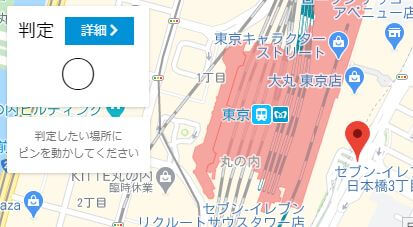 判定結果アイコンが「×」だと、WiMAXがまったく使えないため、より広いエリアでネットができる「ハイスピードプラスエリアモード」の機能を活用するとよいでしょう。
判定結果アイコンが「×」だと、WiMAXがまったく使えないため、より広いエリアでネットができる「ハイスピードプラスエリアモード」の機能を活用するとよいでしょう。
 この「ハイスピードプラスエリアモード」は、月額1,000円の有料オプションですが、「GMOとくとくBB」など一部のプロバイダでは契約者特典として無料で使えるため、WiMAXが使えない状況で役立ちます。
ただし、先ほどお伝えしましたが「ハイスピードプラスエリアモード」は使いすぎると通信制限がかけられるため、くれぐれもご注意ください。
この「ハイスピードプラスエリアモード」は、月額1,000円の有料オプションですが、「GMOとくとくBB」など一部のプロバイダでは契約者特典として無料で使えるため、WiMAXが使えない状況で役立ちます。
ただし、先ほどお伝えしましたが「ハイスピードプラスエリアモード」は使いすぎると通信制限がかけられるため、くれぐれもご注意ください。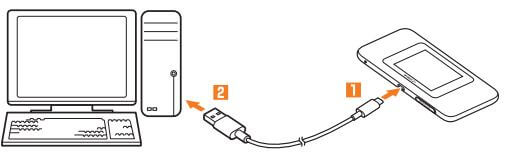 WiMAXとパソコンをUSBケーブルで繋ぎ、パソコンにWiMAXが認識されたことを確認し、以下の方法で専用のソフトをインストールしてください。
・Windowsの場合は、WiMAXのフォルダ内にある「AutoRun.exe」を実行。
・Macの場合は、「デバイス」から「Speed Wi-Fi Next」を選択。
デスクトップに「Speed Wi-Fi NEXT setting tool」というソフトがインストールされるので、ソフトを起動し、ログインをおこなうと有線接続の機能が使えるようになります。
ログイン画面では、ユーザー名に「admin」、パスワードは端末の裏に記載されているIMEIの下5ケタを入力すればログインが可能です。
WiMAXとパソコンをUSBケーブルで繋ぎ、パソコンにWiMAXが認識されたことを確認し、以下の方法で専用のソフトをインストールしてください。
・Windowsの場合は、WiMAXのフォルダ内にある「AutoRun.exe」を実行。
・Macの場合は、「デバイス」から「Speed Wi-Fi Next」を選択。
デスクトップに「Speed Wi-Fi NEXT setting tool」というソフトがインストールされるので、ソフトを起動し、ログインをおこなうと有線接続の機能が使えるようになります。
ログイン画面では、ユーザー名に「admin」、パスワードは端末の裏に記載されているIMEIの下5ケタを入力すればログインが可能です。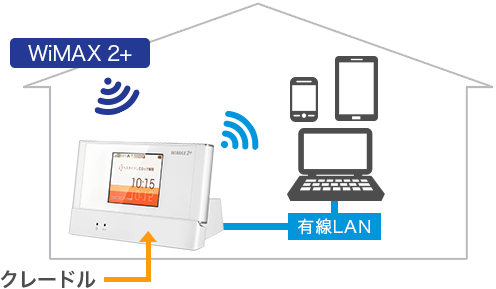 WiMAXをセットした充電台と通信機器をLANケーブルで繋げるだけで利用でき、難しい作業は一切必要ありません。
WiMAXをセットした充電台と通信機器をLANケーブルで繋げるだけで利用でき、難しい作業は一切必要ありません。
